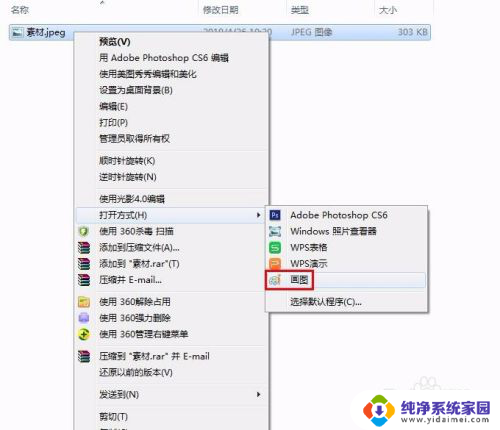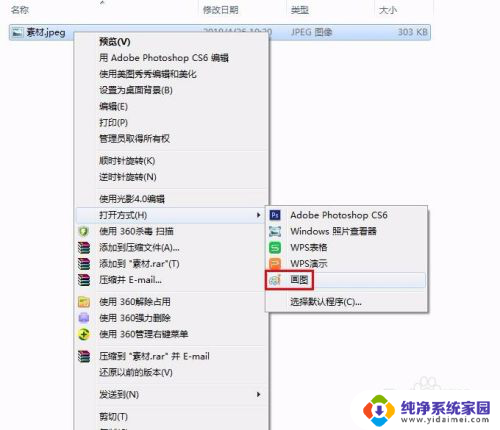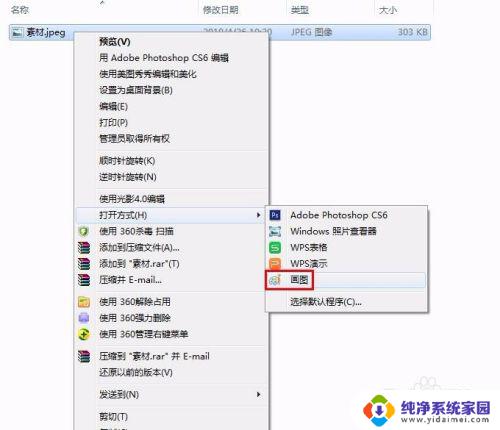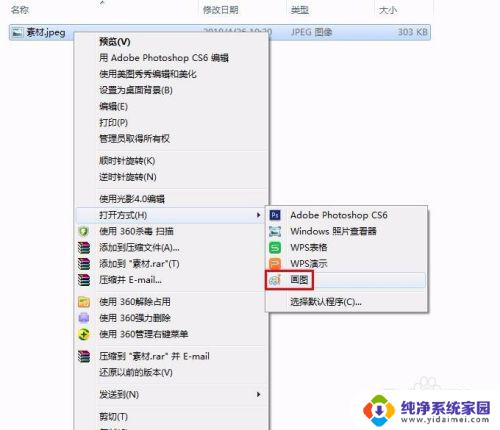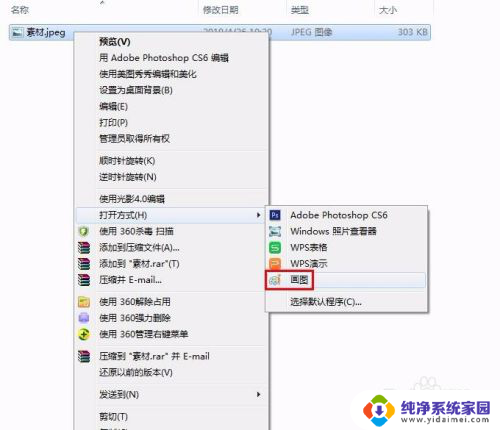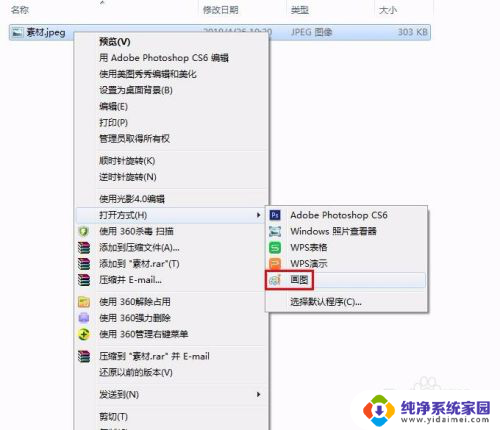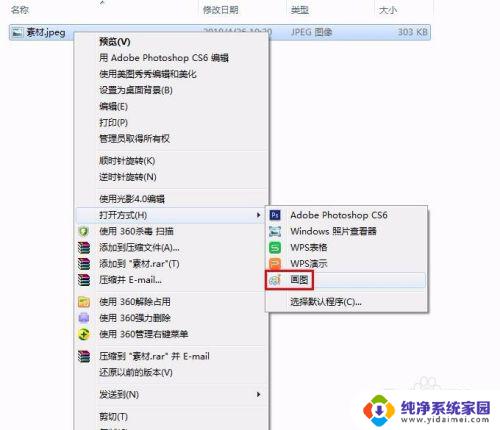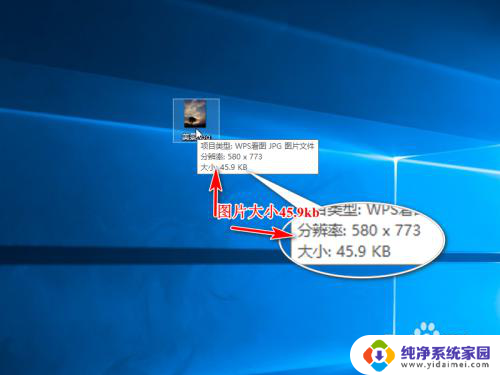电脑怎么改变图片的kb大小 图片大小怎么改变
更新时间:2023-12-01 08:45:03作者:yang
电脑怎么改变图片的kb大小,电脑的发展与进步给我们带来了许多便利,其中之一就是可以通过电脑来改变图片的大小,使其适应不同的需求,在日常生活和工作中,我们经常会遇到需要调整图片大小的情况,比如在上传图片时需要控制文件的大小,或者是在制作PPT或网页时需要适应不同的布局要求。电脑上如何改变图片的KB大小呢?下面我们来探讨一下。
步骤如下:
1.第一步:选中需要改变大小的图片,单击鼠标右键。打开方式选择“画图”,红色线框标记的就是当前图片的大小。
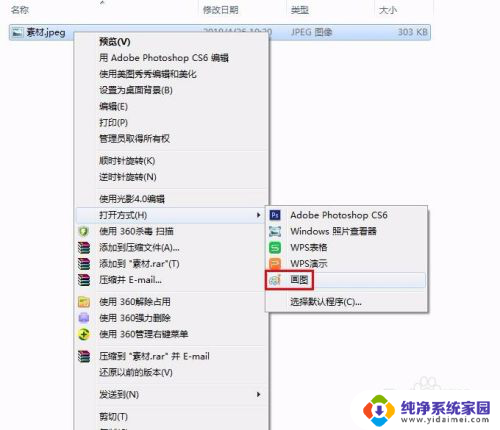

2.第二步:在工具栏中单击“重新调整大小”按钮。
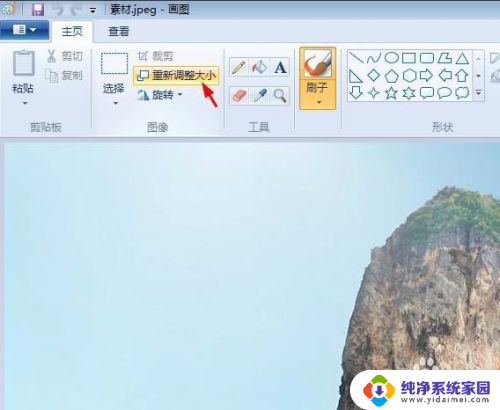
3.第三步:如下图所示,弹出“调整大小和扭曲”对话框。可以通过“百分比”和“像素”两种方式调整图片大小。
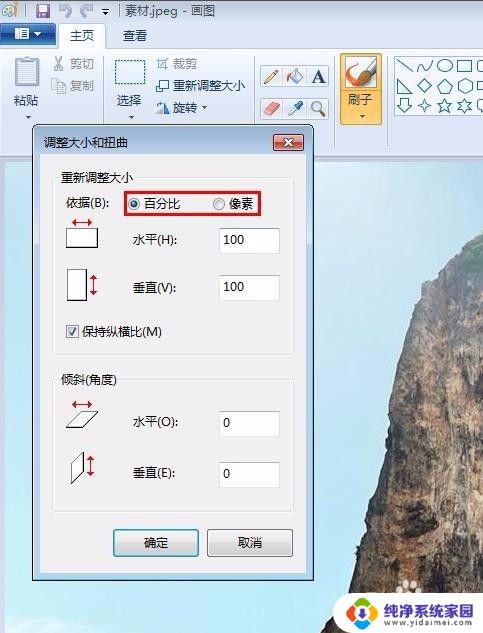
4.第四步:我们选择像素,输入要设置的水平和垂直数值。单击“确定”按钮。
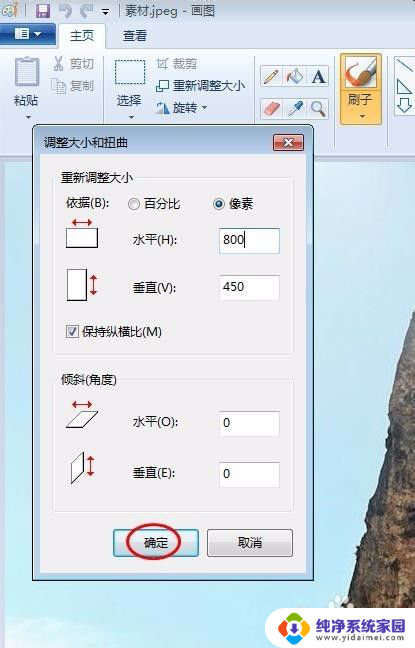
5.第五步:单击左上角“保存”按钮,图片kb就变小了。
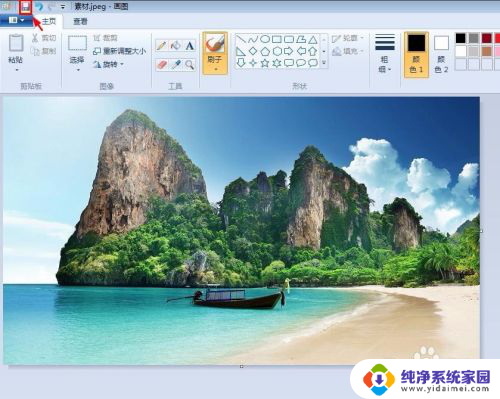
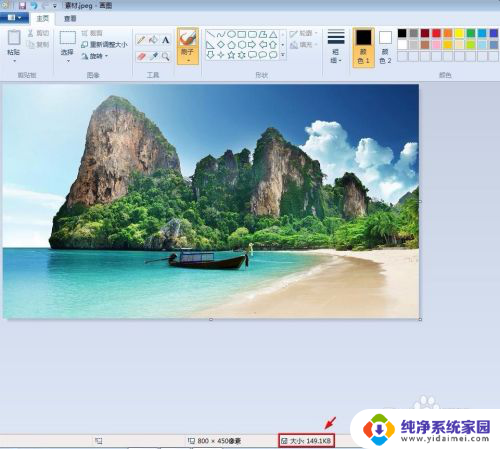
以上就是电脑如何改变图片的KB大小的全部内容,还有不清楚的用户可以参考以上小编的步骤进行操作,希望能对大家有所帮助。